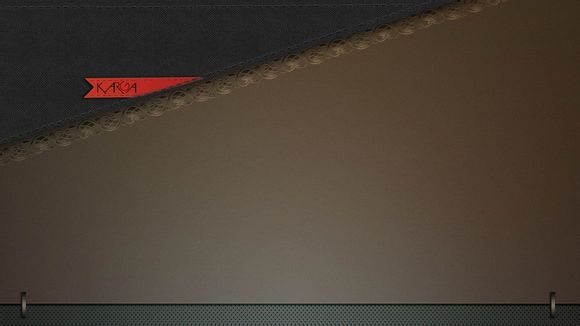
WiFi坏了,重新设置可能是每个家庭网络使用中都会遇到的问题。别担心,下面我将分步骤教你如何重新设置WiFi,让你轻松解决这个小小的技术难题。
一、检查WiFi连接设备
1.确认WiFi路由器是否已经打开电源,且网络连接线已正确连接。
2.检查路由器指示灯,确认路由器正在正常工作。二、重启路由器
1.关闭路由器的电源,等待至少10秒钟。
2.重新打开路由器的电源,等待路由器完全启动。三、进入路由器管理界面
1.打开你的电脑或手机,连接到WiFi。
2.在浏览器地址栏输入路由器管理地址(通常为192.168.1.1或192.168.0.1),按回车键。
3.输入路由器登录用户名和密码,登录管理界面。四、重置网络设置
1.在路由器管理界面,找到“系统工具”或“恢复出厂设置”选项。
2.点击“恢复出厂设置”,确认是否继续,这将删除所有设置,包括WiFi密码。五、重新配置WiFi
1.在路由器管理界面,找到“无线设置”或“无线配置”选项。
2.设置无线名称(SSID)和无线密码(密钥)。
3.选择无线加密方式,如WA2-SK。
4.点击“保存”或“应用”按钮保存设置。六、检查网络连接
1.在浏览器输入“iconfig”或“ifconfig”命令(根据操作系统不同)查看网络连接状态。
2.确认I地址、子网掩码和默认网关正确无误。七、重启设备
1.重启你的电脑或手机,确保网络连接成功。
2.再次尝试连接到WiFi。八、更新路由器固件
1.在路由器管理界面,查找“固件升级”或“系统更新”选项。
2.下载最新的固件版本,并按照提示进行更新。九、优化路由器位置
1.将路由器放置在无遮挡、通风良好的位置。
2.避免将路由器放置在靠近墙壁或大型金属物体附近。十、解决干扰问题
1.关闭或移除附近的电子设备,如微波炉、蓝牙设备等。
2.使用5GHz频段,避免与其他设备共享2.4GHz频段。十一、寻求专业帮助 如果以上步骤都无法解决问题,可能需要联系专业网络技术人员进行检查和维修。
重新设置WiFi可能需要一些耐心,但只要按照步骤操作,大多数问题都能得到解决。希望这篇文章能帮助你轻松应对WiFi故障,享受稳定的网络连接。
1.本站遵循行业规范,任何转载的稿件都会明确标注作者和来源;
2.本站的原创文章,请转载时务必注明文章作者和来源,不尊重原创的行为我们将追究责任;
3.作者投稿可能会经我们编辑修改或补充。